Для того чтобы всегда знать, где ваш враг встретил свою смерть от ран после столкновения с вами, необходимо знать о подсветке тел. Для этого создали модификацию, которая позволит им светиться.
Как убрать трупы в фоллаут 4. Убираем завал в замке
)
2) Набираем TCL
3) К примеру у нас стоит стена, и мы хотим пристроить к ней еще одну, но без коллизии т.е максимально плотно. Выбираем стену к которой хотим пристроить, нажимаем Е, затем нажимаем TAB, да теперь этот обьект выбрать нельзя НО зато теперь что бы вы не хотели пристроить, все подойдет.
Помните, что все эти плюшки работают в режиме отключенной коллизии т.е TCL
Чтобы было максимально понятно, я записал видео в котором наглядно все показываю.
Это работает не только со стенами, но и со всеми остальными объектами.
Таким образом каждый может построить то что хочет, к примеру без коллизии можно спокойно поставить бар, больницу или любой магазин внутри помещения.
Так же посмотрите другой мой гайд, который позволит убрать лимит строительства в поселениях
Возможно, получится так, что вам нужны поселенцы, к примеру заселить только что открытое поселение. Этот чит поможет добавить фиксированное число поселенцев, а так же меняет стандартный максимум с 17-20 человек до 99. Делается это за счет повышения харизмы до 99.
1) Скачиваем этот архив, содержимое кидаем в папку Fallout 4
2) Заходим в игру, заходим в поселение.
3) Открываем консоль и вводим следующие команды
а) bat settler — добавляет одного поселенца.
б) bat settlers — добавляет группу поселенцев, 3-4 человека.
в) bat moresettlers — добавляет большую группу поселенцев, 5-6 человек.
4) Чтобы поселить вызванного поселенца в том или ином месте, заходим в меню постройки, наводим на чувачка, жмем R, выбираем поселение.
Пока вы не поселите человека, толку от него никакого.
5) Опционально: Не всем понравится то, что Харизма будет иметь значение 99.
Поэтому после каждого раза, когда вы вызывем поселенцев через консоль, вводим в консоли Player.Setav Charisma .
Не бойтесь, после возвращения изначальной Харизмы, поселенцы из вашей деревни не убегут.
По сути если у вас была Харизма 10, а стало 99, то это повлияет только на количество поселенцев.
Не перебарщивайте с кол-вом поселенцев, иначе игра будет провисать.
Не очень приятно спать поселенцам в одной комнате с дохлым гулем, правда ведь?
Чтобы убрать труп, открываем консоль, кликаем на трупе, вводим Disable, всё.
Труп не удаляеться, он становится невидимым, чтобы он снова стал видимым, можно ввести так же Enable, но врядли вы найдете труп.
Так же можно удалять с помощью команды MarkForDelete, но по ошибке можете удалить текстуру, так что на свой страх и риск.
Disable маскирует и немного засоряет сохранки, MarkForDelete удаляет обьект из игры вовсе.
Есть очень хороший мод, который позволяет так же строить обьекты без коллизии + убирает коллизию на стандартные игровые обьекты (разрушенные дома в Сэнкчуари например)
Шаг 1: Общая установка модов
Если вы подобное уже проделывали, то прямиком к Шагу 2.
а) Находим документ Fallout4Prefs.ini
б) Открываем документ, находим строчку (Если строчки нет, создаем ее)
в) Прямо под ней вписываем bEnableFileSelection=1
г) Сохраняем, закрываем.
д) Теперь открываем документ Fallout4.ini
е) Находим строчку sResourceDataDirsFinal=STRINGS
ё) Заменяем ее на sResourceDataDirsFinal=STRINGS, TEXTURES, MUSIC, SOUND, INTERFACE, MESHES, PROGRAMS, MATERIALS, LODSETTINGS, VIS, MISC, SCRIPTS, SHADERSFX
ж) Сохраняем.
з) Готово, теперь переходим к Шагу 2.
Fallout 4: как убрать ненужное
В Fallout 4 есть множество функций, которые иногда попросту мешают, и их нужно убрать. Что же делать в таких случаях? Как убрать лимит, ограничения и прочие не нужные предметы в Fallout 4?
Когда вам мешает ваш пистолет или же собеседники начинают косо смотреть на ваше вооружение – вам придется его убрать, чтобы не натолкнуться на множество возникших проблем. Что же делать в случае, если оружие оказалось лишним?
Для того чтобы убрать его, вам следует кликнуть на «R» на клавиатуре – так ваше оружие будет спрятано. И все проблемы, которые вам мешали должны исчезнуть: вы сможете бегать быстрее, а также иные герои не будут нервничать из-за наведенного на них «ствола».

Смотрите, чтобы картинка не стала угловатой
Также эту команду можно использовать, чтобы вернуть себе потерянных спутников в Fallout или вернуть на место убитого вами мирного НПС. Еще с ее помощью получится создать рядом с собой конкретных монстров, чтобы проверить на них эффективность тех или иных навыков.
Бесконечные Поселенцы
Возможно, получится так, что вам нужны поселенцы, к примеру заселить только что открытое поселение. Этот чит поможет добавить фиксированное число поселенцев, а так же меняет стандартный максимум с 17-20 человек до 99. Делается это за счет повышения харизмы до 99.
1) Скачиваем этот мод и устанавливаем его:
2) Запускаем игру, заходим в поселение.
3) Открываем консоль и вводим следующие команды
а) bat settler — добавляет одного поселенца.
б) bat settlers — добавляет группу поселенцев, 3-4 человека.
в) bat moresettlers — добавляет большую группу поселенцев, 5-6 человек.
4) Чтобы поселить вызванного поселенца в том или ином месте, заходим в меню постройки, наводим на чувачка, жмем R, выбираем поселение.
Пока вы не поселите человека, толку от него никакого.
5) Опционально: Не всем понравится то, что Харизма будет иметь значение 99.
Поэтому после каждого раза, когда мы вызываем поселенцев через консоль, вводим в консоли Player.Setav Charisma .
Не бойтесь, после возвращения изначальной Харизмы, поселенцы из вашей деревни не убегут.
По сути если у вас была Харизма 10, а стало 99, то это повлияет только на количество поселенцев.
Не перебарщивайте с кол-вом поселенцев, иначе игра будет провисать.
Убираем трупы
Не очень приятно спать поселенцам в одной комнате с дохлым гулем, правда ведь?
Чтобы убрать труп, открываем консоль, кликаем на трупе, вводим Disable, всё.
Труп не удаляется, он становится невидимым, чтобы он снова стал видимым, можно ввести Enable, но вряд ли вы найдете уже этот труп).
Так же можно удалять с помощью команды MarkForDelete, но по ошибке можете удалить текстуру, так что на свой страх и риск.
Disable маскирует и немного засоряет сохранки, MarkForDelete удаляет объект из игры вовсе.
Также можно обратиться к оптимизации ОС. Отключить все, что параллельно работает вместе с Fallout 4, ведь иногда программы очень загружают систему компьютера и замедляют работу. Да и вообще, если ваш компьютер не очень сильный, лучше не активировать множество программ одновременно, чтобы избежать дальнейших ошибок в их функционировании.
Время поговорить об обещанном дополнении, МОДе!
Любому игроку знакома ситуация — после боя он не мог найти трупы, терял время на поиск своей добычи, не добирал необходимые предметы, хлам. Решением проблемы является установка модификации для Fallout 4 «Подсветка трупов и врагов».
Модификация даёт знать о местонахождении врага до тех пор, пока у него есть добыча. Настройки мода дают выбор кого вам нужно подсвечивать. Живых? Мёртвых? Не ограничитесь чем-то одним?
Модификация «подсветки трупов v1.2» для Fallout 4
Не можете найти «богатый добычей» труп умершего босса? Огонь из ниоткуда доставляет проблемы? Хотите быть готовым к появлению врага раньше самого врага? В таком случае эта модификация создана специально для вас!
Что внутри? Подсветка теперь при помощи частиц, что позволяет видеть даже через текстуры. Пребольшое облегчение задачи нахождения добычи. А те, у кого ничего нет, не отвлекают вас свечением.
Добавлено исправление внутри игрового свечения объекта, во время ношения PowerArmorHelm с установленным расширением прицельного интерфейса, targetting hood. Это исправление исключает возможность подсветки дружественного НПС.
Вам не потребуется дополнительных средств, однако всё это будет функционировать исключительно с активированным навыком СБОРЩИК МУСОРА, вам будет достаточно и начального уровня таланта.
Вариации цветов подсветки:
- Красная/Красный;
- Зелёная/Зелёный;
- Синяя/Синий;
- Жёлтая/Жёлтый;
- Фиолетовая/Фиолетовый;
- Пурпурная/Пурпурный;
- Розовая/Розовый.
Внутри апгрейда 1’1
- Исправление трудностей подсветки трупов не имеющих добычи. Пример — падшие deathclaw.
- Исправление ситуации, когда некорректно отображались частицы. Повышение яркости у частиц, переработка частиц.
- Добавление дополнительных новых цветов: тёмно-зеленого и голубого цветов.
- Изменение гладкости текстуры для подсветки.
- Добыча в виде ключей и паролей теперь отмечается как важная и светится до тех пор, пока вы её не заберёте.
- Подсвечивание добычи когда оружие «на изготовке». Слаживается ружье задерживанием клавиши «R».
- Дополнительная модификация, включив которую, умершие больше не светятся, в случае невостребованности содержимого.
- Кожаная броня/Leatherarmor и соответствующие моды;
- Броня рейдеров/Raiderarmor и соответствующие моды;
- Супер мутантная броня/Supermutantarmor;
- Вещи из ткани;
- Оружие ближнего боя низкого уровня.
Внутри апгрейда 1’2
Исправление рекуррентного отображения у русской локализации.
Рекомендации для тех, кто устанавливает первый раз: если это ваш первый опыт модификаций Fallout 4, рекомендуется в настройках игры настроить нагрузку модов, а также медиа. Рекомендуется устанавливать через Нексус Мод Менеджер, для которой модификация специально предназначена.
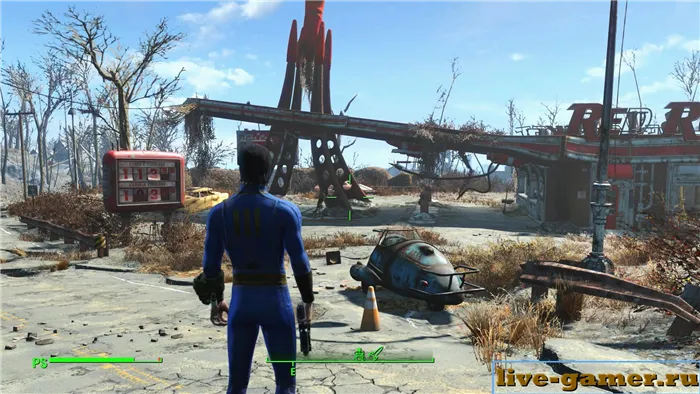
Установка модификации ручным способом:
1. В дирекции Cor выбираем требуемое из списка ниже, после копируем требуемой дирекции «filename».esp в корневую дирекцию Dataa:
- Bothh – подсвечивать оба варианта, мёртвых и пока что живых;
- Alwayss – постоянное подсвечивание мёртвых;
- WhenWeaponOut – вариант как выше, но с оружием «на изготовке»;
- Corpsess Onl – подсвечиваются только мертвяки;
- Enemies Only – подсвечивать тех, до кого вы ещё не добрались.
2. В игровой дирекции mediaa копируется файл textures в игровую дирекцию Dataa.
3. По вашему пожеланию (нужно ли вам отображение частицы) копируем от дирекции с указанным в списке именем дирекцию meshess, а также всё содержимое в ней в дирекцию с игрой Dataa:
Решить данную проблему полноценно пока не удается и, скорее всего, устранена она будет при помощи фикса от самих разработчиков, но есть возможность обойти ее и продолжить прохождение.
Fallout 4: убираем 30 FPS
Если оставить все настройки в игре такими, какие они есть изначально, вы можете расстроиться из-за ограниченной частоты картинки, ведь она очень мала — нельзя больше 30 FPS. Так что часто геймеры хотят убрать эти ограничивающие рамки.
Так как в опциях такой параметр отсутствует, нужно зайти в системные файлы игрушки, там отыскать файлик под названием Fallout4Prefs.ini. Чтобы его отредактировать, воспользуйтесь обыкновенным блокнотом или же каким-то редактором текста.
Когда вы откроете документ, ищите надпись iPresentInterval. Возле нее будет прописана единичка, которую нужно заменить нолем. Далее сохранитесь и перезапускайте игрушку.
Fallout 4: убираем мыло
Мы уже писали ранее, что замыленные картинки могут быть результатом плохого сглаживания, которое нужно отключить. Но есть еще один способ — в меню редактирования графической составляющей, необходимо кликнуть на FXAA — иногда эта галочка на том месте помогает.

Наверное, вы не раз сталкивались с тем, что на улицах городка валялись мертвые тела, которыми никто не занимался. Если вам это не нравится, и для вас это вовсе не прибавление к общей атмосфере, а лишь отвратительное излишество, можно это все убрать. А еще мы заодно расскажем, как подсветить противника.
Мертвые в Фаллаут 4 вовсе не вызывают удивления. Они могут лежать как по одиночке, так и целыми кучами. Конечно, выживший иногда только ухудшает ситуацию своими действиями, однако это вовсе не так забавно, как кажется. Трупы разлагаются, мутируют на зараженной территории и т.д. Чтобы их убрать, нужно воспользоваться одним из предложенных способов.
Первый — это собирать мертвых, тащить их куда-то далеко и оставлять там. Чтобы тащить мертвое тело, нужно кликнуть возле него на кнопку Е. Чтобы оставить его — необходимо нажать еще раз на Е. НО это не очень действенно, так как труп может превратиться в зомби и вернуться в поселок.
Второй способ для консоли. Для этого необходимо кликнуть на «~», затем мышью наводим на мертвого и в ID-код прописываем «Disable», а затем кликаем Enter. Вот и все — вы его не видите (да-да, мы просто сделали труп невидимкой, и это не избавляет от проблем, связанных с радиацией).
А вот третьим способом можно навсегда их убрать. Следует использовать MarkForDelete, и тогда труб будет навеки стерт с вашей игры.
Для того чтобы всегда знать, где ваш враг встретил свою смерть от ран после столкновения с вами, необходимо знать о подсветке тел. Для этого создали модификацию, которая позволит им светиться.
Первый – это собирать мертвых, тащить их куда-то далеко и оставлять там. Чтобы тащить мертвое тело, нужно кликнуть возле него на кнопку Е. Чтобы оставить его – необходимо нажать еще раз на Е. НО это не очень действенно, так как труп может превратиться в зомби и вернуться в поселок.
Убийство всех НПС в округе

Если вам нужно в одну секунду уничтожить все живое в округе, используйте команду KillAll . После ее ввода в консоль все враги и мирные жители, которые находятся вокруг вас, погибают. Это очень полезно, если вам нужно быстро зачистить конкретную территорию или мигом избавиться от группы противников.
Однако используя эту команду, будьте осторожны. Вместе с врагами могут умереть и важные НПС, например, торговцы или квестгиверы. Поэтому перед тем, как ее использовать, убедитесь, что рядом нет никого, кто пригодился бы вам в будущем.
Отключение боя с НПС

Если вам необходимо, чтобы другие НПС не атаковали главного героя, воспользуйтесь командой tcai . Это хороший способ избавиться от ненужного боя, когда на вас напал какой-то персонаж или монстр, но у вас нет желания сражаться с ним. После ввода команды противник сразу перестает атаковать вас.
Эту консольную команду можно применять в разных ситуациях, включая остановку сбоев в игре, когда мирный НПС внезапно начинает нападать на героя. Также она поможет в тех случаях, если вы по ошибке ударили нужного вам персонажа и тот стал враждебным, что исключает возможность дальнейшего взаимодействия с ним.
4) Чтобы поселить вызванного поселенца в том или ином месте, заходим в меню постройки, наводим на чувачка, жмем R, выбираем поселение.
Пока вы не поселите человека, толку от него никакого.
Что делать, если в игре Fallout 4 все персонажи отображаются крайне нечетко и состоят из крупных пикселей?

Если после запуска Fallout 4 на максимальных настройках графики вы обнаруживаете, что все персонажи отображаются при помощи крупных пикселей, при том, что все декорации и предметы выглядят довольно четко, вам понадобится проделать небольшую ручную правку системных файлов игры, описанную ниже:
- Перейдите по пути Мои документы > My games > Fallout 4 и найдите файл конфигурации prefs.ini.
- Откройте файл при помощи Блокнота.
- Найдите и отредактируйте два параметра – iVolumetricLightingQuality и bVolumetricLightingEnable. Установите для них значение 0 после знака «равно».
- Сохраните изменения и закройте документ.
- После этого перейдите в корневую папку игры и найдите там файл Fallout4Prefs.ini.
- Откройте файл при помощи Блокнота.
- Найдите и отредактируйте в нем пареметр bVolumetricLightingEnable, установив для него значение 0 после знака «равно».
- Сохраните изменения и закройте документ.
- Перезапустите игру и проверьте качество графики.
После такой процедуры данные настройки могут сбиваться во время следующего перезапуска игры. Если это будет происходить в вашей системе, смените значения параметров повторно и выставьте для каждого из этих файлов параметр «Только для чтения», открыв по правому клику мыши меню Свойства.
Что делать, если у Pip-Boy в игре Fallout 4 грязный экран и очистить его не удается?
Пока официального решения для данной проблемы нет, но вы можете воспользоваться кастомными текстурами. Их установка поможет модифицировать стандартные текстуры и активировать опцию «Чистый экран».
Для этого выполните следующие несложные шаги:
- Скачайте небольшой архив по этой ссылке.
- Перейдите по пути Мои документы > My games > Fallout 4 и найдите файл конфигурации Fallout4.ini.
- Найдите параметр sResourceDataDirsFinal=STRINGS\ и через запятую добавьте значение TEXTURES\ В итоге должно получиться так: sResourceDataDirsFinal=STRINGS\, TEXTURES\
- Перейдите в коневую директорию игры Fallout 4, откройте папку Data и переместите в нее папку textures из скачанного архива, согласившись на замену файлов.
- Перезапустите игру.
- В настройках графики и дополнительных эффектов игры активируйте два новых параметра: “Блеск для экрана Пип-боя” и “Чистый экран”.
Если вы не нашли вашей специфической проблемы в этой статье, просмотрите полный список советов и решений по игре Fallout 4. Если среди них также нет описания решения вашей проблемы, расскажите нам о ней в комментариях. Мы постараемся подобрать наиболее эффективное решение вашей проблемы и описать его в одном из следующих материалов.








